如何从iCloud删除照片

你的iCloud令人窒息吗?好吧,你一定是一个神话般的摄影师!在大多数情况下,当您的iCloud已满时,它充满了图像和视频。除非您每周清理图书馆,否则必须有很多重复的内容,几乎相同的照片使您的存储空间混乱。在本文中,我们解释了如何快速,轻松地从iCloud存储中删除照片,包括重复项。

不需要的照片? !!
忘了一次清理相机卷一张照片 - Cleanmy®PhoneSpots重复,模糊拍摄和垃圾。在setapp上获取应用程序!
尝试免费的安全测试为什么从iCloud删除照片?
从iCloud删除照片确实归结为节省空间并保持井井有条。 iCloud只给了我们一些自由空间,照片,尤其是好的照片,可以快速填充它。告别旧照片或不好的照片可以释放空间,因此您不必为额外的存储费用付费。而且它使找到您真正喜欢的照片变得更加容易。
那么,如何从iCloud删除照片?也许您想释放云中的空间,而不会在设备上失去宝贵的记忆,或者是时候完全清理iCloud了。或者,也许您只是在寻找保持存储清洁的最顺畅的方法。
无论如何,我们都可以为您提供每种情况的分步指南。让我们分解这三种不同的方法来处理iCloud照片存储,以便您可以找到完美的数字生活平衡。
如何从iCloud中删除照片而不会在iPhone上丢失照片
现代iPhone以丰富的存储容量到达,这意味着您可以在当地存储很多照片和视频。 Apple建议将iPhone媒体同步到iCloud,因此当iPhone发生某些东西或库存不足时,您不会丢失宝贵的照片。但这总是您的选择!您可以禁用同步并将图像保留在iPhone上,同时将其从iCloud删除。
笔记要从iCloud删除照片而不从iPhone删除照片,您需要检查手机的同步状态。确保关闭同步。
这是从iCloud删除照片但不是iPhone的方法:
- 在您的iPhone上,打开设置。
- 点击您的帐户名。
- 转到iCloud>照片。
- 禁用iCloud照片同步。

- 接下来,在浏览器中打开iCloud.com并使用您的Apple ID登录 - 最好将Mac用于此.Next,在浏览器中打开iCloud.com并使用您的Apple ID登录 - 最好将Mac使用您的Mac。
- 转到照片,按命令键,然后选择要删除的照片(在此处找到有关iCloud中的多个照片的更多提示)。
- 单击右上角的垃圾图标以删除所选照片。

现在,这些照片来自所有设备上的iCloud照片,但是您的iPhone库并未受到影响。
如果您想知道如何从iCloud删除所有照片,我们有个好消息:您不必单击每张照片即可删除它。而是按命令自动选择所有图像。一种条件:您需要在Mac上进行。
擦拭iCloud图书馆清洁后,在接下来的30天内,这些照片仍将保存在最近删除的文件夹中。之后,它们将被永久删除。这就是为什么您不必担心意外删除重要文件的原因;您可以还原:
- 转到iCloud.com。
- 选择侧栏中最近删除的文件夹。
- 选择要还原的照片和视频,然后单击恢复。
如果您不需要再待在那里30天:在iCloud.com上打开文件夹并单击“全部”,请从最近删除的文件夹中删除照片和视频。这就是如何从iCloud永久删除照片的方法。

提示:如果您不小心删除了照片,请不要忘记首先检查iPhone上最近删除的文件夹。照片在那里闲逛了30天,使您有机会轻松地将它们恢复原状。只是去照片>专辑>最近已删除,选择您想要的照片,然后击中恢复。
如果您在那里找不到照片,因为它已经超过30天,或者您已经清空了该文件夹,请不要担心。专门从事iPhone数据恢复的磁盘钻的工具可能会帮助您检索不久前删除的照片。

如何从Mac上的iCloud删除照片
您还可以从iCloud照片库中删除照片。这是:
- 在您的Mac上打开照片(在白色背景上寻找彩虹色的花)。
- 单击左侧栏中的库。
- 选择要删除的照片。
- 如果要删除多张照片,请按住命令键,然后选择其他照片。
- 当您选择要摆脱的所有照片时,请按键盘上的删除键。
- 在打开的窗口中选择“删除”。
您选择的照片不会立即删除。取而代之的是,它们将被转移到一张名为“最近删除”的专辑中。他们将在那里呆30天,然后将永久删除。或者您可以通过去删除它们照片>最近删除。
提示:用双子座清除Mac中的重复。该应用程序很快找到了仅占用Mac上空间的重复和类似图片。只需将文件夹拖到双子座中,它就会向您展示可以抛弃哪些照片而不会丢失任何重要内容。
使用双子座,您甚至可以选择在删除之前对所有内容进行仔细检查。由于照片确实可以吞噬您的存储空间,因此使用Gemini是一个明智的举动,可以释放空间,尤其是如果您以前从未清理过这样的照片。

我们建议使用CloudMounter使管理您的照片更加容易。 CloudMounter通过将OneDrive,Dropbox,Google Drive等更多的在线存储帐户连接到Mac的Finder,从而为您提供几乎无限的存储容量和内置硬盘驱动器的灵活性。
您可以使用CloudMounter的Connections菜单选择哪种驱动器将最受欢迎的云作为磁盘安装。只需单击要安装,登录,查看信息的驱动器,然后再次单击“安装座”。

如何在iPhon或iPad上永久删除iCloud的所有照片
尽管从Mac清理iCloud帐户是最方便的,但您也可以将iOS设备用于工作。例如,如果您启用了iCloud同步,并且想在iPhone/iPad和iCloud上删除照片和视频,则可能需要这样。
在我们说明如何从iPhone删除iCloud照片之前,这里有一个有用的提示:安装Cleanmy®Phone以摆脱重复和类似照片。这是清理图书馆的好方法。谁知道,也许在您摆脱了所有重复项之后,您将不需要删除更多照片!
这是用Cleanmy®Phone删除照片重复和类似的方法:
- 通过SetApp打开Cleanmy®Phone - 您可以在iPad和iPhone上安装该应用程序。
- 让Cleanmy®Phone扫描您的相机卷(只需几秒钟)。
- 方便的是,Cleanmy®Phone将在文件夹中组织重复和类似的照片/视频,因此您可以查看结果,然后选择要删除的某些项目或删除所有内容。

如果您仍然想知道如何从iPhone上的iCloud删除照片,这就是它用于同步设备的工作方式:
- 转到iPhone/iPad上的设置。
- 点击您的帐户名。
- 转到iCloud>照片。
- 启用iCloud照片同步。
- 打开照片应用程序。
- 点击并按住要删除的图像,然后从库中选择“删除”或使用“选择”按钮选择多个照片/视频,然后点击垃圾图标以将其全部删除。
就是这样。这些照片现在从您的设备和iCloud帐户中消失了。
还有一个选项可以从iPhone清除整个iCloud照片库,而无需一一选择照片。这是其工作原理:
- 在iPhone/iPad上打开设置。
- 点击您的帐户名。
- 转到iCloud并点击管理存储。
- 选择照片并点击禁用和删除。
- 确认您要删除照片。这就是从iPhone iCloud删除照片的方法。

一旦您知道如何从iCloud删除照片,您就可以更容易地管理任何Apple设备上的存储空间。但是,让我们承认,混乱的存储并不总是我们的错。在MacOS上,每天都会生成大量的垃圾文件 - 应用程序缓存,剩菜,系统文件重复项 - 每天生成。手动删除它们并不容易,所以他们只是坐在那里,吃掉了千兆字节。
CleanMyMacwill可帮助您摆脱冗余系统文件和其他MAC垃圾:
- 通过setapp打开清洁mymac。
- 选择清理并进行扫描。
- 审查结果并清除混乱中的Mac。
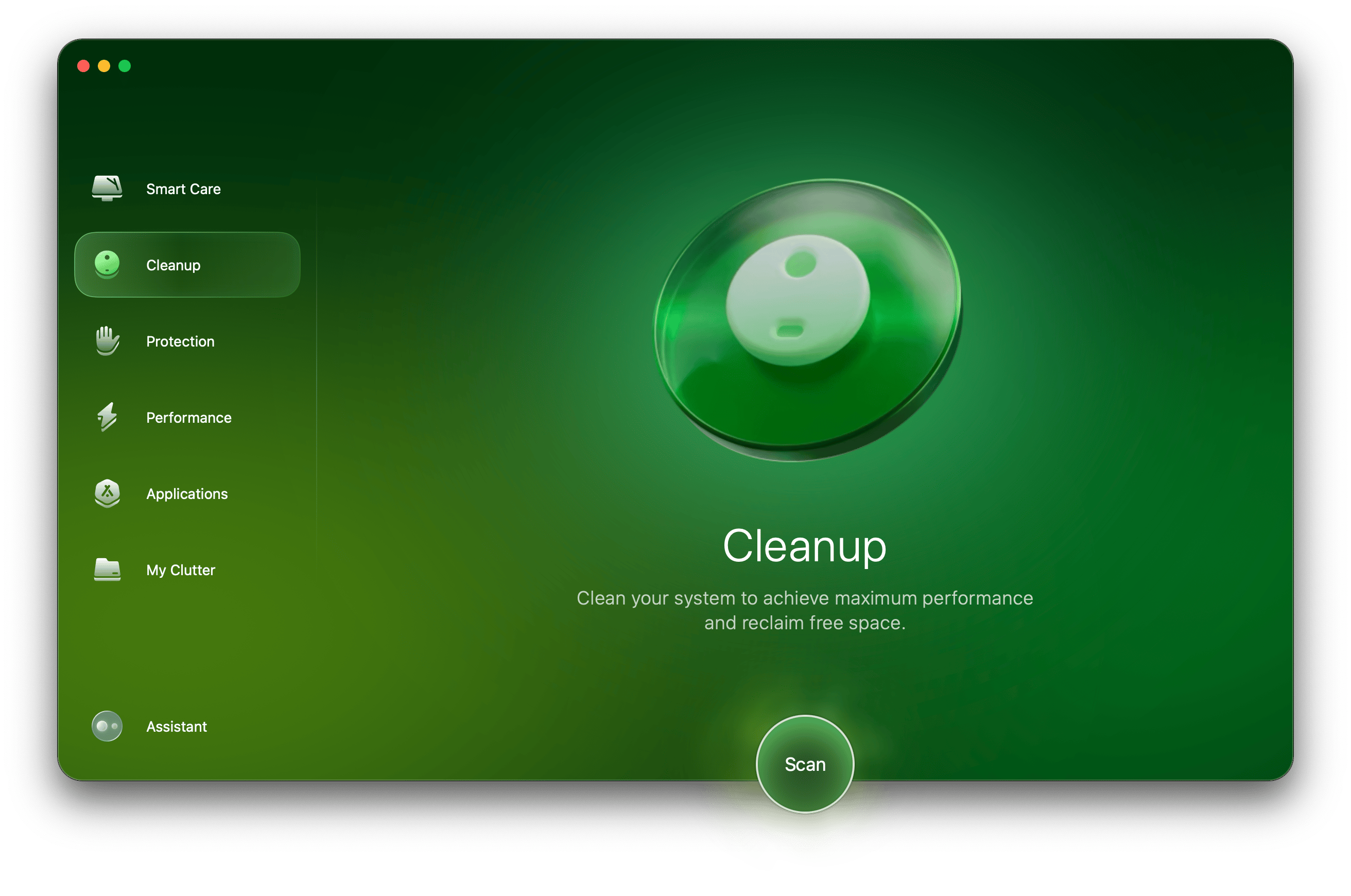
如何从iCloud存储中删除照片:推荐流
我们希望本指南有关如何从iCloud中删除照片,并可以帮助您释放很多千兆字节!
尽管有不同的方式进行整理存储,但您应该始终考虑诸如本地存储容量,iCloud计划的容量以及所涉及的风险之类的事情。对于大多数人来说,以下流程将是最有利的:
- 使用CleanMy®Phone扫描您的照片库,并摆脱重复和类似照片。
- 如果您想从iCloud和iOS设备删除照片,请启用iCloud同步。然后,将它们从iPhone中删除。
- 如果您来这里学习如何永久从iCloud而不是iPhone删除照片,请禁用iCloud同步并通过iCloud帐户删除照片。
- 安装Gemini和CleanMymacto也可以使您的Mac照片库和存储整理。
最好的部分? Cleanmy®Phone,Gemini和Cleanmymac X是Setapp的一部分,Setapp是MacOS和iOS的应用程序订阅,因此您不必购买它们。实际上,我们鼓励您首先尝试免费的7天试用应用程序,然后决定是否需要它们。请注意,SetApp托管了240个其他方便的工具,用于Mac,iPhone和iPad,以解决您可以想象的几乎所有任务。因此,请尝试一下。
除此之外,我们希望您进行有效的存储清理!
以上是如何从iCloud删除照片的详细内容。更多信息请关注PHP中文网其他相关文章!

热AI工具

Undresser.AI Undress
人工智能驱动的应用程序,用于创建逼真的裸体照片

AI Clothes Remover
用于从照片中去除衣服的在线人工智能工具。

Undress AI Tool
免费脱衣服图片

Clothoff.io
AI脱衣机

AI Hentai Generator
免费生成ai无尽的。

热门文章

热工具

记事本++7.3.1
好用且免费的代码编辑器

SublimeText3汉化版
中文版,非常好用

禅工作室 13.0.1
功能强大的PHP集成开发环境

Dreamweaver CS6
视觉化网页开发工具

SublimeText3 Mac版
神级代码编辑软件(SublimeText3)

热门话题
 UGREEN UNO 2合2磁性无线充电器评论:它几乎为您的所有苹果装备提供动力
Mar 12, 2025 pm 09:01 PM
UGREEN UNO 2合2磁性无线充电器评论:它几乎为您的所有苹果装备提供动力
Mar 12, 2025 pm 09:01 PM
Apple用户很高兴! 无线充电很方便,但是苹果的官方充电器很昂贵。 随着Ugreen Uno 2合2磁性无线充电站的变化。 ##### ugreen uno uno 2 in-1磁性无线充电器:全面评论
 如何在Mac Sonoma上清除缓存?如何在MacOS 14上查找和删除它?
Mar 14, 2025 am 11:30 AM
如何在Mac Sonoma上清除缓存?如何在MacOS 14上查找和删除它?
Mar 14, 2025 am 11:30 AM
您的MAC在存储空间上运行缓慢还是低?在Macos Sonoma中清除Mac的缓存可能是解决方案。本指南说明了如何手动和自动清除缓存,解决常见问题并确保用户体验更平滑。 马
 如何释放Mac Sonoma上的空间?如何清洁MacOS 14上的存储空间?
Mar 16, 2025 pm 12:16 PM
如何释放Mac Sonoma上的空间?如何清洁MacOS 14上的存储空间?
Mar 16, 2025 pm 12:16 PM
在MAC存储中运行低? Macos Sonoma可能会因太多文件而变得迟钝。 本指南向您展示了如何回收宝贵的空间并提高性能。 检查Mac的存储空间 在开始删除之前,请检查您的存储状态:苹果男人
 浮动屏幕记录:如何在Mac上捕获特定的应用程序窗口
Mar 28, 2025 am 09:16 AM
浮动屏幕记录:如何在Mac上捕获特定的应用程序窗口
Mar 28, 2025 am 09:16 AM
Mac 屏幕录制:轻松捕捉窗口、区域及下拉菜单 Mac 系统自带的截图工具 (Command Shift 5) 可以录制全屏或选定区域,但无法单独录制特定应用窗口。这时,就需要更强大的工具来完成任务。本文将介绍几种方法,助您像专业人士一样轻松录制 Mac 窗口。 单独录制应用窗口 录制单个窗口,避免杂乱的桌面背景,能制作出更专业、更突出的图像和视频。以下是一些优秀的屏幕录制应用: 功能对比 Gifox CleanShot X Dropshare 录制特定窗口 ✓ ✓ ✓
 用Nitro PDF Pro更改不变的PDF
Mar 22, 2025 am 11:14 AM
用Nitro PDF Pro更改不变的PDF
Mar 22, 2025 am 11:14 AM
您无法避免使用PDF。但是您可以避免的是遇到问题。看起来很棘手,PDF实际上很容易处理 - 当然不是没有帮助。在更改文档时,Nitro PDF PR
 Mac的最佳PDF编辑器 - 免费和付费工具
Mar 16, 2025 am 11:38 AM
Mac的最佳PDF编辑器 - 免费和付费工具
Mar 16, 2025 am 11:38 AM
本文回顾了Mac的最佳PDF编辑器,包括AI驱动的选项。 让我们深入研究顶级竞争者。 找到完美的PDF编辑器取决于您的特定需求。 本评论重点介绍了处理常见任务的多功能应用程序
 如何在Mac上录制网络研讨会
Mar 14, 2025 am 11:32 AM
如何在Mac上录制网络研讨会
Mar 14, 2025 am 11:32 AM
掌握Mac上的网络研讨会录制:综合指南 无论您是经验丰富的在线内容专家还是一个好奇的学习者,在Mac上录制网络研讨会都是一项宝贵技能。本指南提供了分步的演练,覆盖了软件










